导读: 在现代计算机管理中,硬盘分区的调整和管理变得越来越重要。随着数据量的不断增加,合理地分配和管理硬盘空间成为确保系统稳定运行的关键因素之一。而diskgenius作为一款功能强大的磁盘管理软件,可以帮助用户轻松实现硬盘分区的拆分、合并、调整大小等操作。本文将详细
在现代计算机管理中,硬盘分区的调整和管理变得越来越重要。随着数据量的不断增加,合理地分配和管理硬盘空间成为确保系统稳定运行的关键因素之一。而diskgenius作为一款功能强大的磁盘管理软件,可以帮助用户轻松实现硬盘分区的拆分、合并、调整大小等操作。本文将详细介绍如何使用diskgenius来拆分硬盘分区,帮助你更高效地管理和利用硬盘空间。
在实际使用过程中,我们可能会遇到各种情况,导致需要对现有的硬盘分区进行调整。例如,初始设置时分配给某个分区的空间可能不够用,或者由于某些应用的需求,需要为特定用途单独分配一个分区。在这种情况下,通过拆分现有分区,可以更加灵活地分配硬盘空间,满足不同的需求。此外,拆分分区还可以提高数据的安全性,因为不同分区之间的文件相对独立,即使某一分区出现问题,也不会影响其他分区的数据安全。

在开始使用diskgenius拆分分区之前,我们需要做一些准备工作以确保操作顺利进行:
1. 备份重要数据:在进行任何磁盘操作之前,务必备份所有重要数据,以防意外丢失。
2. 下载并安装diskgenius:从官方网站下载最新版本的diskgenius,并按照提示完成安装。
3. 了解磁盘状态:启动diskgenius后,查看当前磁盘的分区状态,确认需要拆分的分区。
以下是使用diskgenius拆分分区的具体步骤:
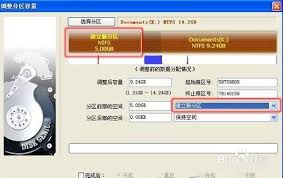
1. 启动diskgenius:双击桌面图标或从开始菜单启动diskgenius。
2. 选择目标分区:在主界面中找到需要拆分的分区,并右键点击该分区,选择“调整分区大小/移动”选项。
3. 设置新分区大小:在弹出的窗口中,输入想要保留给原分区的空间大小,然后在剩余空间部分创建新的分区。可以通过拖动分割线直观地调整大小。
4. 确认更改:完成设置后,点击“确定”按钮返回主界面。此时,界面上会显示出即将执行的操作列表。
5. 执行操作:最后一步是点击工具栏上的“执行”按钮,让diskgenius正式开始处理这些更改。根据硬盘大小和操作复杂度的不同,这个过程可能需要几分钟时间。
6. 完成与检查:待所有操作完成后,重启电脑,然后再次打开diskgenius检查新分区是否正确创建且可用。
- 在进行任何分区操作前,请确保已经备份了重要的个人文件。
- 操作过程中尽量不要中断电源或退出程序,以免造成数据丢失或分区损坏。
- 如果对操作流程不熟悉,建议先阅读官方文档或观看相关教程视频,以避免不必要的麻烦。
通过以上步骤,你可以轻松地使用diskgenius来拆分硬盘分区,从而更好地管理和利用你的存储空间。希望这篇文章能为你提供有用的信息,让你的计算机管理工作变得更加简单!
上一篇:微信怎么删除好友
下一篇:荣耀手机如何设置屏幕密码





